win8系统的新创新让很多用户都投入到了win8的队伍中来 , 新鲜简洁的界面让人耳目一新 , 但是长时间使用传统界面的用户一时间不太习惯 , 连鼠标的一些操作技巧也不太一样 , 让我们去感受下吧 。
揭幕 用户登录
Win8系统启动完成后 , 会显示下图所示的画面 , 有没有朋友找不到用户登录在哪里?鼠标移动到屏幕下边缘 , 按住左键向上拖拽 , 图片“大幕”向上揭开 , 显出登录界面 。

文章插图
向上拉动Win8启动画面 进入登录界面
左上角 当前运行程序
将鼠标移动到Win8界面左上角 , Win8左上角会出现当前运行的上一个程序的略缩窗口 , 不用按鼠标键 , 继续往下移动 , 就能看到当前运行的更多程序略缩窗口 。
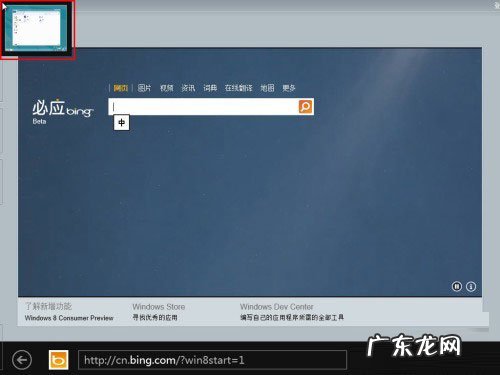
文章插图
鼠标移动到Win8界面左上角 调出当前运行程序略缩窗口

文章插图
鼠标移动到Win8界面左上角继续向下移动 调出当前运行程序略缩窗口
左下角 开始
将鼠标移动到Win8界面左下角 , 界面左下角会出现Win8开始窗口的略缩图 , 点击略缩图即可回到Metro界面的开始窗口 。

文章插图
鼠标移动到Win8界面左下角 调出开始略缩窗口
右上角和右下角 “Charm”快捷工具栏
将鼠标移动到Win8界面的右上角或者右下角 , 会出现Win8系统的“Charm”快捷工具栏 , 包含搜索、共享、开始、设备、设置等选项 。
【win10鼠标光标不见了 windows 8鼠标操控技巧的新体验】
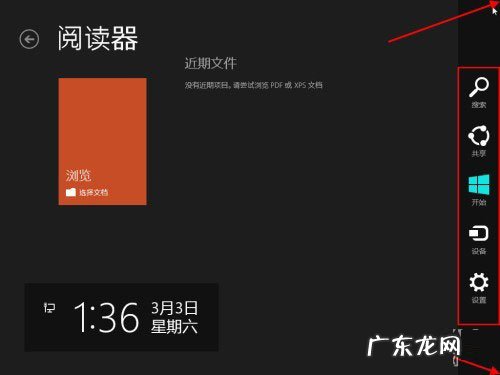
文章插图
鼠标移动到Win8界面的右上角或者右下角 出现Win8“Charm”快捷工具栏
顶边到底边 关闭程序
在Win8运行程序界面中 , 将鼠标移动到Win7界面的顶端 , 鼠标箭头图标会变成一只小手 , 按住鼠标左键向屏幕底边拖拽 , 即可关闭当前程序窗口 。
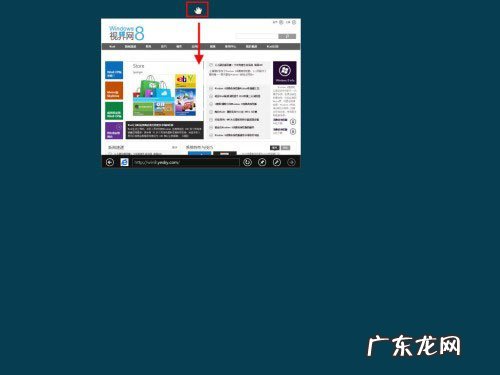
文章插图
鼠标移动到Win8界面顶边 出现小手图标

文章插图
按住鼠标左键从上往下拖拽 关闭当前程序
win8新系统的创新与新颖的风更将慢慢替换旧的系统 , 用户在对新系统的体验中难免存在陌生感 , 所以要先了解下新系统的相关操作 , 这样对新系统的运用就会更加流畅顺手了 。
特别声明:本站内容均来自网友提供或互联网,仅供参考,请勿用于商业和其他非法用途。如果侵犯了您的权益请与我们联系,我们将在24小时内删除。
